Удаление плагинов WordPress: наверное, самая простая вещь в мире, верно? Просто нажмите несколько кнопок, и проблемный плагин исчезнет. В идеальном мире это было бы так. Но деинсталлятор по умолчанию может оставить на вашем сайте много мусора. Он варьируется от бесполезных таблиц, оставшихся в базе данных, до кучи маленьких файлов, занимающих ресурс в фоновом режиме. Хотя обычно это не имеет большого значения, эти оставшиеся файлы могут иногда вызывать конфликты или другие ошибки.
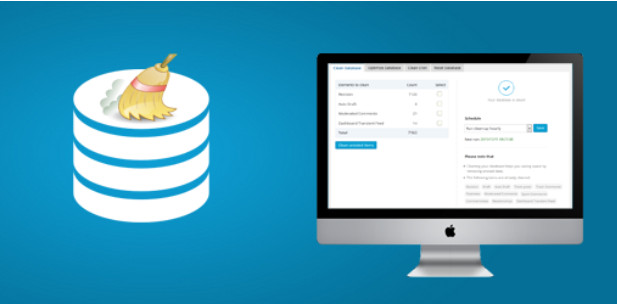
Так как же тогда правильно избавиться от плагинов? Как убедиться, что вы очистили все данные до последнего со своего веб-сайта? Все это вы узнаете из представленного руководства о том, как полностью удалить плагин WordPress.
Причины удаления плагина WordPress
Зачем вообще нужно избавляться от плагина? Есть много причин:
- Не соответствует потребностям – иногда вы загружаете плагин и тестируете его только для того, чтобы понять, что он действительно не для вас. Возможно, в нем нет нужной функции или она просто не работает так хорошо, как рекламируется. Бывает! Но после таких экспериментов нужно избавиться от всех его следов.
- Вы выросли из него – возможно, нашли замену получше, или, может быть, его функциональность просто больше не нужна. Не все плагины работают вечно.
- Плагин сломался– плагины WordPress созданы сообществом небольших разработчиков. Хотя это означает, что существует большое разнообразие. Но с другой стороны уровни навыков разработчика сильно различаются от одного плагина к другому. Официальная команда WordPress не проводит тщательной проверки. Ошибки, конфликты, плохое кодирование или неработающие сайты – все это может случиться. Поэтому есть большая вероятность, что плагин не удалится должным образом, а оставит кучи мусора по всему сайту.
- Он вредоносен. Хотя очень редко можно получить плагин, содержащий вредоносное ПО, из официального репозитория, сторонние темы и плагины могут иногда содержать вирусы. Обнуленные плагины, в частности, подвергаются более высокому риску заражения вредоносным ПО. Когда это произойдет, простое нажатие кнопки «Удалить» вряд ли поможет. Если вы уверены, что ваш сайт заражен, даже ручное удаление вряд ли избавит от него. И тут пора обратиться к профессионалам.
Почему разработчики оставляют лишние файлы
Если вы загрузите хотя бы несколько плагинов WordPress, вы, вероятно, найдете несколько, которые оставляют после себя файлы. Почему разработчики так поступают? Это намеренно?
Есть несколько причин, по которым плагины WordPress не могут быть полностью удалены. Вина может лежать на самом WordPress; его деинсталлятор не всегда удаляет все файлы, которые должен. Также это может быть случайность со стороны разработчиков. Например, они добавляют файлы в неправильные места или неправильно их отмечают. Как следствие, они не удаляются должным образом при удалении.
Иногда файлы тоже остаются намеренно. Причина обычно заключается в том, чтобы сохранить пользовательские настройки, если когда-либо решите снова установить плагин, подобно куки-файлу браузера. Но если не планируется переустанавливать этот плагин, он будет занимать на сайте «мертвое» место.
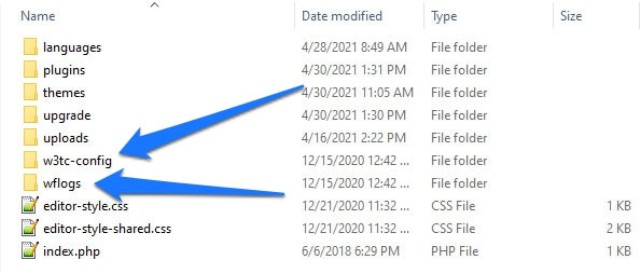
Вредоносный плагин может намеренно скрыть файлы в местах, откуда они не будут удалены, или даже добавить строки кода к существующим файлам ядра, чтобы оставить сайт зараженным. Избавиться от такого вредоносного ПО будет непросто – нужно удалить несколько записей в базе данных, поэтому обязательно используйте инструмент для удаления вредоносных программ.
В большинстве случаев несколько файлов, оставленных на веб-сайте, не являются серьезным поводом для беспокойства. Обычно они настолько крошечные, что при их удалении почти не остается следа. Маловероятно, что они вызовут конфликт или ущерб.
Но если вы удалили десятки плагинов за несколько лет, то на сайте может остаться довольно много бесполезных данных. Когда пришло время генеральной уборки, нужно туда пойти и избавиться от всех этих остатков файлов.
Деактивация и удаление плагинов
Если вы хотите отключить плагин, у вас есть два варианта: деактивировать его или полностью удалить. Что лучше и в чем именно разница?
Удаление плагина направлено на его полное удаление и создание такой ситуации, как если бы на сайте его никогда не было. Хотя это не всегда работает, WordPress пытается избавиться от всех файлов и записей базы данных, созданных плагином, а затем удаляет их из списка плагинов.

Деактивированные плагины немного отличаются. Все созданные ими файлы остаются на сайте. Однако WordPress хранит их таким образом, что они не активируются и не замедляют работу сайта. Они остаются в списке плагинов и готовы к повторной активации одним нажатием кнопки.
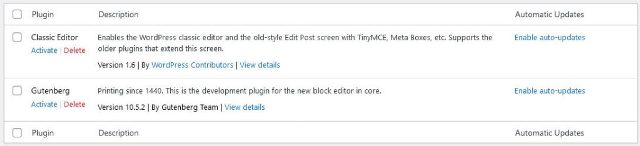
Итак, какое решение лучше? Если хотите избавиться от раздувания базы данных и файлов, тогда необходимо удалить неиспользуемые плагины WordPress, и это руководство поможет убрать все остатки.
Деактивация плагина полезна только в том случае, если временно не используете его и хотите сохранить настройки. Или, когда подозреваете, что плагин вызывает проблему, но не хотите сразу удалить его и потерять все.
Тем не менее, деактивированные плагины, оставленные бездействующими, способствуют раздутию базы данных. Кроме того, они могут служить точками входа для нарушений безопасности. Поэтому, лучше удалить плагины, которые больше не нужны.
Смотрите также:
mu-плагины WordPress: руководство по использованию обязательных плагинов.
Как удалить плагин WordPress: 3 метода
Чтобы избавиться от проблемного плагина, есть три способа сделать это:
- с помощью программы удаления по умолчанию,
- путем удаления вручную через FTP,
- с помощью встроенного инструмента удаления плагина.
Что бы вы ни выбрали, есть вероятность, что файлы случайно останутся. Давайте сначала быстро избавимся от основных файлов плагинов, а затем перейдем к удалению лишних ненужных файлов.
Совет: найдите время, чтобы прочитать документацию плагина. Могут быть есть специальные инструкции, гарантирующие, что файлы не останутся на сервере.
Удаление плагина простым способом
Самый простой способ удалить плагины не требует сложных изысканий или вникания в конфиденциальные файлы. Решение находится прямо на вашей панели инструментов, и хотя оно не всегда работает идеально, это самый простой способ избавиться от большинства файлов плагина.
Войдите в свой сервер WordPress и перейдите в раздел Плагины > Установленные плагины на панели инструментов. Здесь увидите список всех расширений, имеющихся в настоящее время на сайте.

Прокрутите вниз, пока не найдете плагин, который хотите удалить, затем нажмите Деактивировать. Теперь он отключен и больше не повлияет на сайт. Но, как упоминалось ранее, следует избавиться от ненужных плагинов, если специально не планируете использовать их позже.
После деактивации появится кнопка «Удалить» вместо кнопки «Деактивировать» в записи плагина. Щелкните по нему, и большинство его файлов должно исчезнуть именно так.

К сожалению, этот метод имеет тенденцию оставлять ненужные биты данных, намеренно или иным образом со стороны разработчика. Далее нужно очистить все, что программа удаления не обнаружила.
Удаление плагина через FTP
Если у вас есть сложный плагин, особенно если он блокирует серверную часть, лучше всего удалить его файлы с помощью FTP.
Примечание: хотя в большинстве случаев это не вызовет проблем, не следует удалять таким образом некоторые сложные плагины. Обычно простое удаление папки плагина не вызывает проблем, но это считается крайней мерой, которая может привести к тому, что на сайте останется еще больше мусорных данных. В большинстве случаев сначала следует использовать встроенный деинсталлятор.
Тем не менее, некоторые плагины WordPress могут отказываться от удаления традиционным способом, поэтому у вас не будет другого выбора, кроме как удалить их с помощью FTP.
Первый шаг – установить программу FTP, такую как FileZilla, или посмотреть, есть ли у вашего хостинг-провайдера собственный встроенный инструмент доступа к FTP. Также понадобятся ваши учетные данные FTP (имя пользователя, пароль, порт и другие).
После подключения щелкните папку public_html, затем – wp-content. Наконец, щелкните папку плагинов.
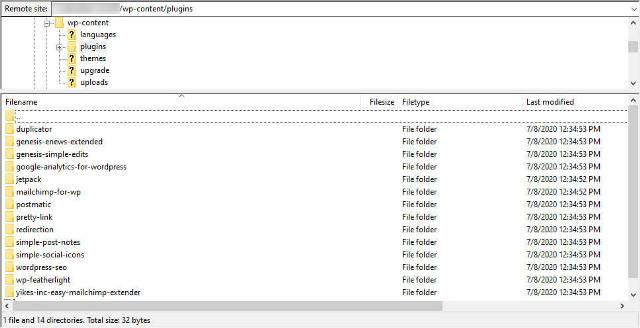
Теперь найдите в списке нужный плагин, щелкните его правой кнопкой мыши и удалите. После этого плагин станет неактивным.
Но хотя основные функции отключены, могут быть дополнительные папки и записи в базе данных, которые вам придется искать вручную. Ваши файлы wp-config.phpили также .htaccessмогли быть изменены. Вот почему лучше запустить инструмент удаления, чем пытаться удалить плагин самостоятельно.
Используйте специальный деинсталлятор
Хотя не каждый плагин имеет деинсталлятор, иногда большие или сложные плагины будут включать в себя свой собственный специальный инструмент и параметры для удаления.
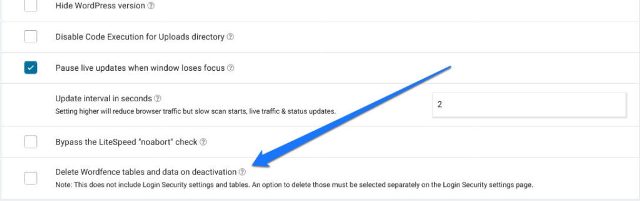
Эти инструменты, как правило, намного лучше справляются с полным удалением файлов плагинов, чем процесс по умолчанию. И они более настраиваемы, что позволяет выбрать, какой тип файлов следует оставить. Вот почему всегда полезно просмотреть документацию плагина, прежде чем удалять его. Вы можете сэкономить много времени, удаляя файлы вручную.
Хотя расположение настраиваемого инструмента удаления зависит от плагина, обычно его можете найти в настройках плагина.
Как очистить оставшиеся файлы плагинов
После традиционной деинсталляции плагинов WordPress, нужно получить доступ к сайту через FTP, чтобы убедиться, что ничего нежелательного не осталось.
Как и раньше, получите учетные данные FTP на своем веб-хосте и используйте его или FTP-инструмент, например FileZilla, для входа в систему. Перейдите в / public_html / wp-content / plugins / и найдите папку с плагином. Удалите его и все оставшиеся с ним файлы.
Некоторые плагины могут добавлять несколько папок, не всегда четко названных. Будьте осторожны при удалении всего, в чем не уверены, и сначала сделайте резервную копию своего сайта.
Также взгляните на .htaccessи wp-config.phpфайлы (находятся в корневой папке). Тут нужно искать любые записи, добавленные этим плагином. Будьте осторожны при редактировании этих файлов и удаляйте только те записи, которые наверняка были добавлены плагином.
Удаление записей в базе данных
Для правильной работы плагины полагаются на базу данных, но часто добавляемые ими таблицы не удаляются полностью. Нужно будет либо избавиться от них самостоятельно, либо использовать для этого плагин. В любом случае возиться с базой данных очень сложно, и легко ошибиться, поэтому сделайте резервную копию веб-сайта и базы данных, прежде чем что-либо трогать!
Если хотите попробовать ручной подход, понадобится установленный phpMyAdmin. Большинство веб-хостингов по умолчанию предоставляют доступ к этому инструменту.
После входа в phpMyAdmin нужно выяснить, какие записи поступают из плагина. Можете найти все в документации, хотя это может быть понятно по названию таблицы. Например, название записей базы данных Contact Form 7 является wp_contact_form_7. Другие плагины создают таблицы со своими собственными соглашениями об именах.
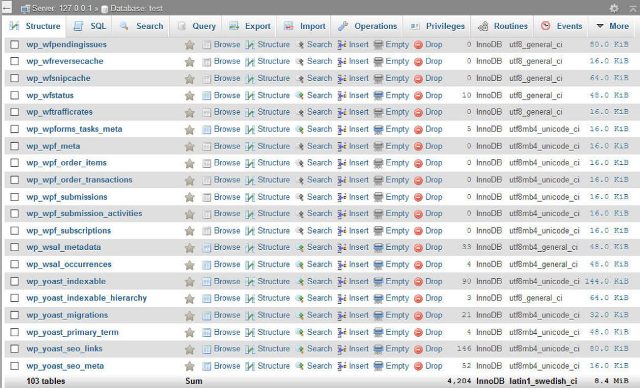
Узнав имена баз данных, отфильтруйте результаты по этому имени, а затем удалите все записи. Дважды проверьте, чтобы удалить только те, которые имеют конкретные имена.
Если неудобно делать это вручную, можно попробовать оптимизатор базы данных. WP-Optimize или Advanced Database Cleaner – любой из них подойдет.
Удаление неиспользуемых шорткодов
Иногда плагины правильно удаляют шорткоды из записей. Но может случится, что останутся десятки страниц, заполненных отвлекающими короткими текстовыми кодами посреди текста.
Их можно и нужно удалить вручную. Но пока дойдете до них, можно скрыть эти короткие коды с помощью простой функции.
Получите доступ к functions.php файлу через FTP или через Внешний вид> Редактор на панели инструментов. Добавьте эту функцию для каждого неработающего шорткода, и все готово:
add_shortcode( 'exampleshortcode', '__return_false' );Если не хотите использовать эту функцию, попробуйте плагин Remove Orphan Shortcodes, который автоматически скроет все эти короткие коды. Однако он не удаляет их; вам все равно придется удалить их вручную.
Иногда плагины не могут полностью удалить себя, и весь этот мусор может быстро накапливаться. Но, очистив лишние файлы с помощью FTP, очистив базу данных и скрыв эти уродливые сломанные короткие коды, следы плагина будут полностью удалены.
После изучения этого руководства, сколько данных вы очистили? Есть ли другие советы по полному удалению плагинов WordPress? Дайте нам знать об этом в комментариях.
Источник: torquemag.io



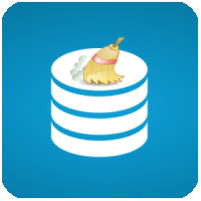

















Комментарии к записи: 1
Дякую, Мою проблему вирішено